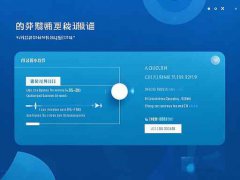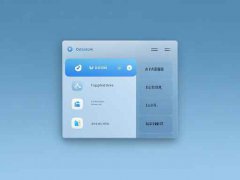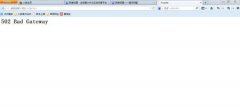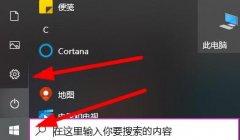电脑音频问题在日常使用中并不少见,尤其是当你期待与朋友畅聊或享受一场沉浸式游戏时,忽然发现电脑没有声音,这无疑是一种令人沮丧的体验。本文将提供一套系统的解决方案,帮助你快速诊断和解决电脑音频问题。
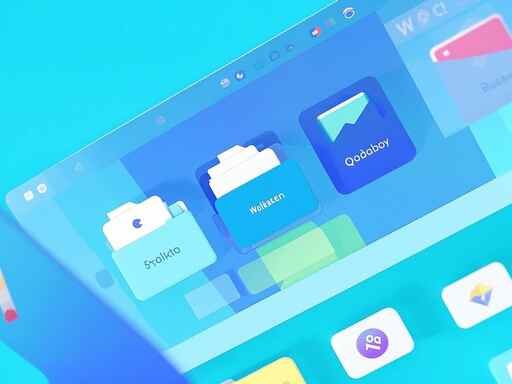
检查音量设置。在系统托盘中找到音量图标,确认音量是否已开且未静音。有时候,按钮被意外按下或滑动条被降低会导致音频输出失效。若音量正常,接下来查看音频输出设备,确保选中了正确的播放设备。常见的设备包括外接音响、耳机或显示器内置音响。
硬件连接也很重要,尤其是当使用 USB 或 HDMI 设备时。如果你更换了输出设备,可能需要在控制面板中进行切换。设备管理器中的音频设备也需检查,确保没有驱动冲突。若发现带有黄色警告标志的设备,尝试更新或重新安装驱动程序。
软件方面,某些程序可能会占用音频通道,例如视频会议软件或游戏。确保这些程序未设置为独占音频设备,查看它们的音频设置。有时,简单的重启软件或电脑也能解决问题。
操作系统的设置和权限有时也会影响音频输出。在 Windows 系统中,右键点击音量图标,选择播放设备,查看所有可用设备的状态。确认默认设备的设置,以及音量调节是否正常。
系统更新也可能解决潜在问题。定期检查 Windows 更新,确保系统使用的是最新版本,以获取最新的驱动程序和安全补丁。一些用户可能会通过 BIOS 设置来调整音频配置,建议在进行任何更改之前做好系统备份。
如果以上方法都未能解决问题,考虑进行硬件测试。连接外部扬声器或耳机,检查这些设备是否正常运作。如果外部设备能正常发声,但内置设备没有反应,可能是硬件故障,这时最好请专业人士维修或更换相关硬件。
解决电脑音频问题其实并不难,只需逐步检查各项设置与连接,绝大多数情况下都能恢复声音。无论是发送电子邮件、视频聊天还是玩游戏,拥有可靠的音频输出都能大大提升你的使用体验。
常见问题解答(FAQ)
1. 电脑为什么没有声音?
音量未开、音频设备未选择正确或驱动程序问题均可能导致无声。
2. 如何查看音频输出设备?
右键点击系统托盘的音量图标,选择播放设备,查看并选择我的音频设备。
3. 我的耳机可以工作,但电脑不发声,怎么办?
确认耳机连接正确,检查所有音频设置,确保声音输出到耳机而不是其他设备。
4. 如何更新音频驱动程序?
进入设备管理器,找到音频设备,右键点击并选择更新驱动程序即可。
5. 如果听不到游戏音效,该如何解决?
检查游戏内音效设置,确认未将音效关闭或调至最低,重启游戏也有时能够解决问题。